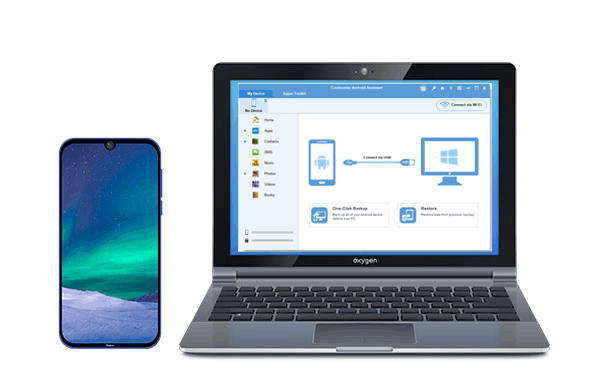
Teil 1: Mi PC Suite Übersicht
Teil 2: Top 4 Mi PC Suite-Alternativen
Nach oben 1. Coolmuster Android Assistant - Beste Alternative zur Mi PC Suite
Nach oben 2. Coolmuster Android Backup Manager
Top 3. Google Drive
Nach oben 4. AirDroid
Teil 1: Mi PC Suite Übersicht
1.1 Einführung der Mi PC Suite
Mi PC Suite ist eine Desktop-Freeware für Xiaomi/Redmi-Telefone zum Verwalten von Dateien, Sichern und Wiederherstellen von Daten, Aktualisieren von Flash und Wiederherstellen von Flash.
Hauptmerkmale der Mi PC Suite:
* Sichern und Wiederherstellen von Dateien wie Kontakten, Fotos, Musik und Videos auf dem Mi-Telefon.
* Übertragen Sie Dateien zwischen Xiaomi- oder Redmi-Geräten und Computern.
* Aktualisieren Sie Ihr Telefon direkt vom PC auf die neuesten Versionen.
* Mit der integrierten Datei-Explorer-Funktion können Sie Fotos, Musik und Videos schnell und einfach verschieben.
* Sie können die PC-Internetverbindung mit Ihren Geräten teilen, indem Sie die Mi PC Suite verwenden.
Vorteile:
- Die Nutzung ist kostenlos.
- Ein nützliches Tool zum Verwalten von Dateien auf dem PC.
Nachteile:
- Wurde in den letzten zwei Jahren nicht mehr aktualisiert.
- Einige Mi-Telefone können vom Programm nicht erkannt werden.
- Verfügt nicht über die Mi PC Suite für Mac.
1.2 So verwenden Sie die Mi PC Suite
Mi PC Suite hat eine übersichtliche Benutzeroberfläche und ist einfach zu bedienen, jetzt ist die neueste englische Version Mi PC Suite v3.2.1.311, Sie können sie kostenlos von der offiziellen Website https://mipcsuite.com/ herunterladen. Nachfolgend finden Sie Anweisungen zur Verwendung der Mi PC Suite auf Ihrem PC.
Schritt 1: Laden Sie die Mi PC Suite auf Ihren PC herunter und folgen Sie den Anweisungen, um die Installation abzuschließen.
Schritt 2: Verbinden Sie Ihr Telefon über ein USB-Kabel mit dem PC. Sie müssen Ihr Telefon entsperren und auf die Benachrichtigung "Aufladen dieses Geräts über USB" tippen und "Dateiübertragung" auswählen.
Schritt 3: Nach der Verbindung sehen Sie die Hauptschnittstelle wie folgt. Sie können die Mi PC Suite verwenden, um Ihre Dateien auf dem PC zu sichern und Apps, Fotos, Videos, Notizen, Musik, Nachrichten und Kontakte nach Belieben zu verwalten.

Schau es dir an:
Ist es einfach, Ihr Android-Telefon auf einen Computer zu spiegeln? Ja, mit dieser Anleitung können Sie den Bildschirm Ihres Telefons sofort übertragen.
Auf der Suche nach einer leistungsstarken Alternative zu iSpoofer? Bitte verpassen Sie nicht diesen informativen Leitfaden.
1.3 Häufige Probleme und Lösungen
Xiaomi hat die Mi PC Suite schon lange nicht mehr aktualisiert, daher kann es bei der Verwendung zu Problemen kommen. Hier werden wir einige häufige Probleme auflisten, die von den meisten Benutzern gemeldet werden.
1. Ihr Telefon wird vom Programm nicht erkannt - Sie sollten überprüfen, ob Sie die neueste Version der Mi PC Suite installiert haben. Aktivieren Sie das USB-Debugging auf Ihrem Mi-Telefon und stellen Sie sicher, dass das USB-Kabel ordnungsgemäß funktioniert.
2. Die von Ihnen verwendete MIUI-Version ist zu alt - Wenn diese Meldung angezeigt wird, müssen Sie zu "Einstellungen" > "Mein Gerät" > "MIUI-Version" gehen und nach Updates für Ihr Mi-Telefon suchen.
3. Sie müssen Ihr Gerät aktualisieren, um die Mi PC Suite verwenden zu können - Dies liegt daran, dass die Mi Suite für Ihre Android-Version nicht verfügbar ist, sodass Sie Ihr Gerät nicht aktualisieren müssen . Dieses Problem muss in Zukunft von den Entwicklern behoben werden, daher empfehlen wir Ihnen derzeit, eine Mi PC Suite-Alternative auszuprobieren.
Weiterlesen: Sie fragen sich , wie Sie Daten von einem Lenovo-Telefon wiederherstellen können? Hier sind 4 hilfreiche Lösungen.
Teil 2: Top 4 Mi PC Suite-Alternativen
Wenn Sie nach einer besseren Möglichkeit suchen, Xiaomi/Redmi-Telefondaten zu verwalten, finden Sie hier die 4 besten Mi PC-Alternativen, die Sie ausprobieren können.
Nach oben 1. Coolmuster Android Assistant - Beste Alternative zur Mi PC Suite
Wenn die Mi PC Suite für Sie nicht richtig funktioniert, sollten Sie Coolmuster Android Assistant ausprobieren, es ist Ihre beste Alternative zur Mi PC Suite für Mac- und Windows-Computer. Es kann Ihnen helfen, Ihre Android-Daten mit 1 Klick auf dem PC zu sichern und sie nach Belieben auf Ihrem Telefon wiederherzustellen. Sie können Dateien wie Videos, Fotos, Musik, SMS, Anrufprotokolle, Kontakte usw. frei zwischen Ihrem Mi-Telefon und Ihrem PC übertragen. Es ist Ihr idealer MIUI-Telefonmanager, mit dem Sie Dateien von Ihrem Telefon auf dem PC einfach verwalten können.
Hier sind die Hauptmerkmale von Coolmuster Android Assistant:
Mit einem Klick zum Sichern und Wiederherstellen - Damit können Sie Dateien auf dem Mi-Telefon ohne Verlust der Datenqualität sichern und wiederherstellen.
Übertragung in zwei Richtungen - Sie können Kontakte, Textnachrichten, Anrufprotokolle, Musik, Videos, Fotos und Apps von Ihrem Telefon auf den PC und umgekehrt übertragen.
Verwalten Sie Mi Files auf dem PC - Installieren/Deinstallieren von Apps, Hinzufügen/Bearbeiten/Löschen/Exportieren/Importieren von Kontakten, Senden/Beantworten/Weiterleiten/Kopieren von Textnachrichten.
Unterstützt mehrere Formate - Speichern Sie Kontakte auf dem PC in den Formaten CSV / HTML / VCF / BAK / XML, exportieren Sie SMS auf den PC in den Formaten HTML / Text / CSV / BAK / XML, wodurch Sie Ihre Daten viel einfacher anzeigen und verwalten können.
Breit Kompatibel - Es ist sicher zu bedienen und vollständig kompatibel mit Android-Handys und -Tablets wie Xiaomi 10 Pro / 10 / Note 10 / Note 10 / 9 / 9 SE / 8 / 8 / SE / Play / 6X / MIX 2S / MIX 3 / Max 3, Redmi Note 9 Pro / Note 9 / Note 9S / Note 8 / Note 7 / Note 5 / 6 / 6A, Samsung, LG, HTC, Motorola, Sony und vielen mehr.
Laden Sie nun die Coolmuster Android Assistant auf Ihren PC oder Mac herunter und lassen Sie uns die Schritte zur Verwendung dieser besten Mi PC Suite-Alternative durchgehen.
Schritt 1: Verbinden Sie Ihr Mi-Telefon mit dem PC
Laden Sie Coolmuster Android Assistant auf Ihren PC herunter und verbinden Sie Ihr Telefon mit einem USB-Kabel mit dem PC. Aktivieren Sie das USB-Debugging auf Ihrem Telefon und befolgen Sie die Anweisungen auf dem Bildschirm, damit Ihr Mi-Telefon vom Programm erkannt wird.

Schritt 2: Übertragen und Verwalten von Mi-Telefondaten
Gehen Sie zum gewünschten Dateityp, Sie können die Dateien nach Belieben verwalten, indem Sie oben im windows auf die Schaltflächen "Neu", "Löschen", "Exportieren" oder "Importieren" usw. klicken.

Schritt 3: Sichern und Wiederherstellen Ihrer Dateien mit einem Klick
Wenn Sie Ihre Dateien vom Mi-Telefon auf dem PC sichern möchten, können Sie zum Abschnitt "Super Toolkit" gehen und auf "Backup" klicken. Wählen Sie Ihr Telefon aus dem Dropdown-Menü aus und markieren Sie dann die gewünschten Dateien. Passen Sie nach der Auswahl den Speicherort auf Ihrem PC an, um die Sicherungsdateien zu speichern, und klicken Sie auf "Sichern".

Um die Backups auf Ihrem Telefon wiederherzustellen, gehen Sie einfach zu "Super Toolkit" > "Wiederherstellen" > wählen Sie den Sicherungsdatensatz aus > klicken Sie auf "Wiederherstellen".

Vorteile:
- Es ist sicher und einfach zu bedienen.
- Sichern Sie Ihre Dateien schnell und stellen Sie sie wieder her.
- Voll kompatibel mit fast allen Android-Geräten.
- Bietet umfassende Funktionen für die Datenverwaltung.
Nachteile:
- Die kostenlose Version enthält nicht den vollen Funktionsumfang.
Nach oben 2. Coolmuster Android Backup Manager
Coolmuster Android Backup Manager ist eine großartige PC-Suite, die sich hauptsächlich auf die Sicherung und Wiederherstellung von Android-Daten konzentriert. Wenn Sie nach einer Mi PC Suite-Alternative suchen, um ein vollständiges Backup für Ihr Xiaomi/Redmi-Telefon zu erstellen, ist dieses Tool die beste Wahl. Es ermöglicht Ihnen, Kontakte, Nachrichten, Anrufprotokolle, Fotos, Musik, Videos, Dokumente und Benutzer-Apps mit einem einfachen Klick vom Mi-Telefon auf den PC zu sichern. Es bietet auch die Funktion "Wiederherstellen", mit der Sie das Backup auf jedem gewünschten Android-Telefon wiederherstellen können.

Hauptmerkmale von Coolmuster Android Backup Manager:
* 1-Klick-Sicherung und Wiederherstellung mehrerer Dateien auf dem Android-Handy.
* Sichern und stellen Sie einen bestimmten Dateityp nach Belieben wieder her.
* Passen Sie den Speicherort auf dem PC an, um die Sicherungsdateien zu speichern.
* Stellen Sie Backups im Originalformat und in Originalqualität wieder her.
* Verbinden Sie das Android-Gerät über ein USB-Kabel oder Wi-Fi mit dem PC.
Vorteile:
- Sehr einfach zu bedienen mit seiner übersichtlichen Oberfläche.
- Der Übergang zwischen PC und Telefon ist schnell und stabil.
- Schreibgeschützt & hochsicher.
Nachteile:
- Es verfügt nicht über Telefonverwaltungsfunktionen.
Top 3. Google Drive
Google Drive bietet 15 GB kostenlosen Speicherplatz und ermöglicht es Ihnen, Ihre Dateien in der Cloud zu sichern und mit verschiedenen Geräten über die App oder Google Drive.com darauf zuzugreifen. Es ist ein guter Mi-Assistent, mit dem Sie Ihre Dateien wie Videos, Fotos und Dokumente auf dem Mi-Telefon automatisch sichern können.
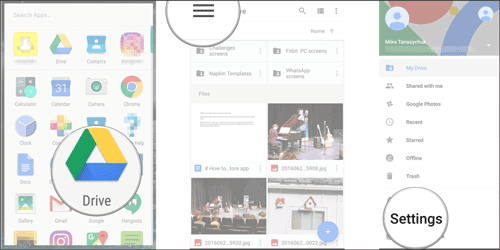
Hauptmerkmale von Google Drive:
* Sichern Sie Dateien in der Cloud und greifen Sie mit verschiedenen Geräten darauf zu.
* Option, mehr Speicherplatz zu kaufen.
* Ermöglicht es Ihnen, Dateien und Ordner mit anderen zu teilen.
* Ermöglicht es Ihnen, Dateien online oder offline anzuzeigen.
Vorteile:
- Durch das Sichern von Dateien in der Cloud kann Speicherplatz auf Ihrem Gerät freigegeben werden.
- Einfaches Auffinden der letzten Dateien in den Backups.
Nachteile:
- Begrenzter freier Speicherplatz.
- Die Synchronisierung der Daten dauert sehr lange.
Nach oben 4. AirDroid
AirDroid hilft Ihnen, Dateien wie Dokumente, Fotos, Musik, Videos und APK zwischen Ihrem Telefon und PC über Wi-Fi zu übertragen. Es kann Ihr kostenloser MIUI-Telefonmanager sein, mit dem Sie Ihre Daten auf dem Mi-Telefon vom PC oder Mac aus verwalten können.

Hauptmerkmale von AirDroid:
* Übertragen Sie alle Arten von Dateien drahtlos zwischen Ihren Handys und Ihrem Computer.
* Ermöglicht das Senden und Beantworten von Textnachrichten auf dem PC.
* Die Möglichkeit, Telefonbenachrichtigungen zu spiegeln, sodass Sie auf Nachrichten von Apps wie WhatsApp, Facebook Messenger antworten können.
Vorteile:
- Ein praktisches Tool zum Übertragen von Dateien zwischen Android, PC und iOS.
- Einfach zu bedienen und gut gestaltet.
Nachteile:
- Enthält Werbung.
- Überträgt nur 200 MB große Dateien kostenlos.
Abschließende Worte
Die Mi PC Suite erleichtert die Verwaltung von Dateien vom Mi-Telefon auf dem PC, aber wenn Sie auf Probleme stoßen, z. B. dass das Programm Ihr Telefon nicht erkennt, können Sie sich an einen anderen MIUI-Telefonmanager wenden, um Hilfe zu erhalten. Coolmuster Android Assistant ist die beste Mi PC Suite-Alternative, mit der Sie Dateien von Xiaomi / Redmi im Handumdrehen auf dem Computer verwalten können.
Viele Benutzer verwenden die Mi PC Suite hauptsächlich, um das Mi-Telefon zu sichern und Dateien zwischen Ihrem Gerät und dem PC zu übertragen. Wenn Sie einer von ihnen sind, können Sie das Tool Coolmuster Android Backup Manager gut nutzen - eine ideale Backup-Option für Android-Geräte, um die Aufgabe zu übernehmen.
Laden Sie das Tool herunter, das Sie bevorzugen, und probieren Sie es aus. Sollte es bei der Verwendung zu Problemen kommen, können Sie unten einen Kommentar hinterlassen.
Verwandte Artikel:
Top 10 Android PC Suite Review für Windows und Mac
Top 6 iTunes-Alternativen für Android im Jahr 2023
Top 11 Android Manager für PC: Verwalten Sie Ihr Android-Smartphone auf dem PC (aktualisiert)
Android-Backup-App | Die 13 besten Backup-Apps für Android
Der ultimative Leitfaden für die Motorola Backup-Software [Einfach & Sicher]












 Download für PC
Download für PC
 Download für Mac
Download für Mac
